Eliminare le immagini di WhatsApp dall'iPhone e Android è consigliato perché ingombra il tuo dispositivo con file multimediali. WhatsApp è un vantaggio per una comunicazione online più rapida; protegge anche ogni messaggio inviato e ricevuto con crittografia end-to-end. Ma con una risoluzione più elevata, le immagini, i video e i file audio che riceverai consumeranno troppo spazio al punto da esaurire lo spazio di archiviazione sul tuo dispositivo. Per evitare ciò, puoi provare alcune soluzioni per eliminare file in blocco da WhatsApp.
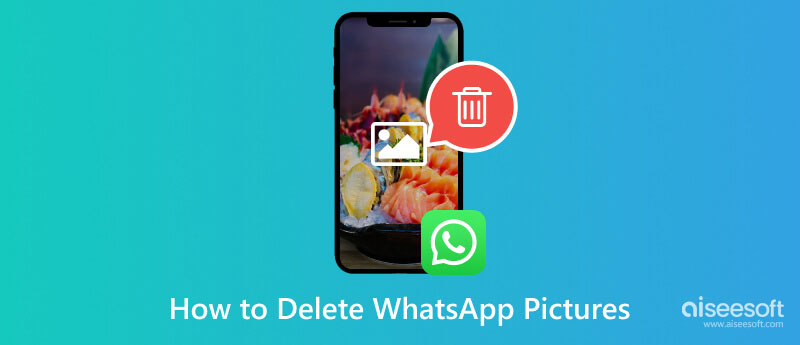
Il modo più comune per eliminare i file può essere trovato all'interno dell'app di messaggistica e in genere puoi eliminare testi, foto e video lì. La parte migliore è che ci sono tre modi per rimuovere i file da una chat e puoi provarli con le seguenti dimostrazioni.
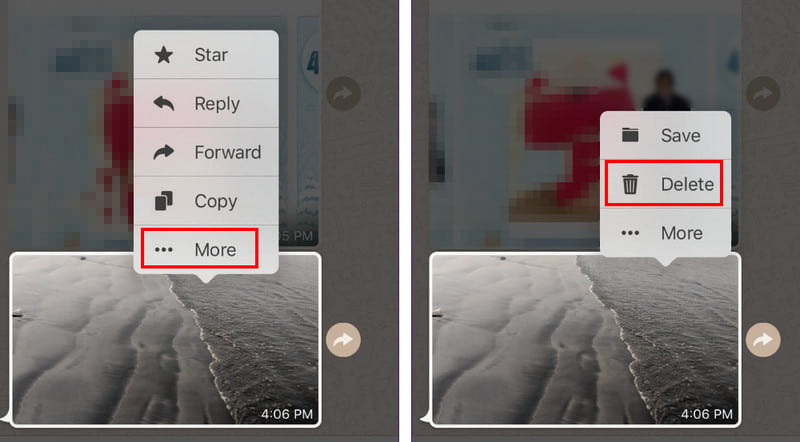
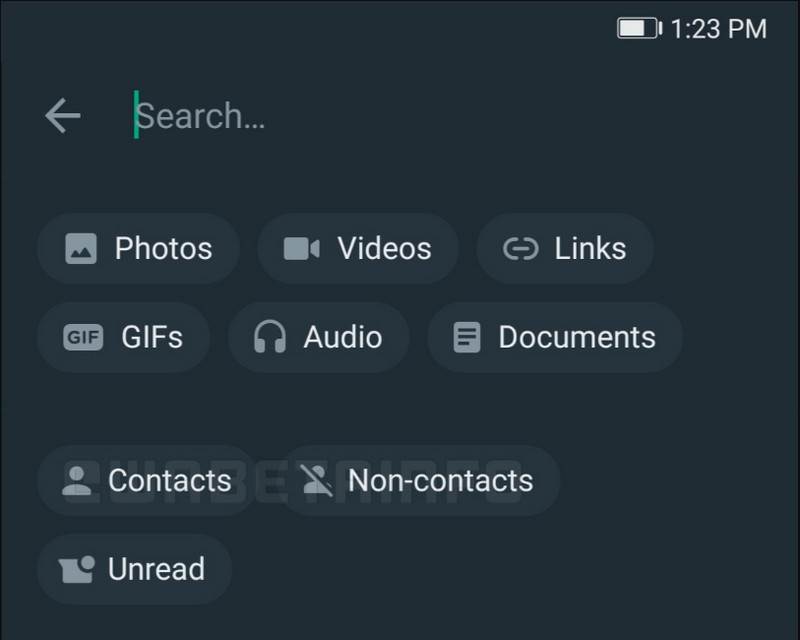
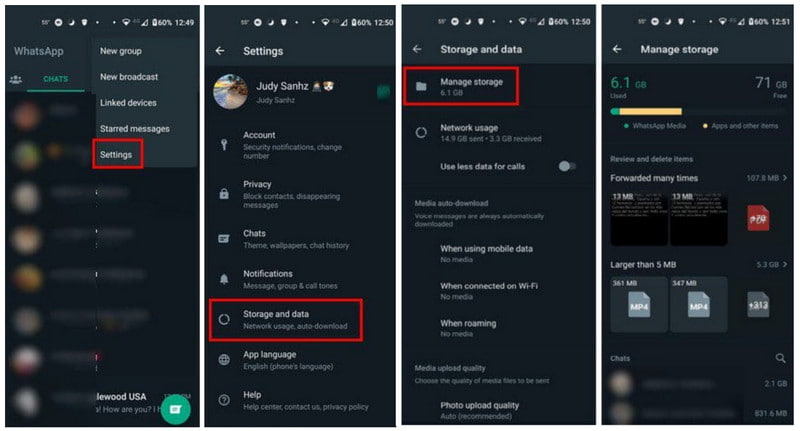
Se attivi il download automatico da WhatsApp, le immagini nella chat verranno salvate nella tua galleria. Ciò probabilmente consumerà un'enorme quantità di spazio sul tuo smartphone, influenzando le prestazioni del dispositivo. Vediamo come eliminare le immagini di WhatsApp su iPhone e Android.
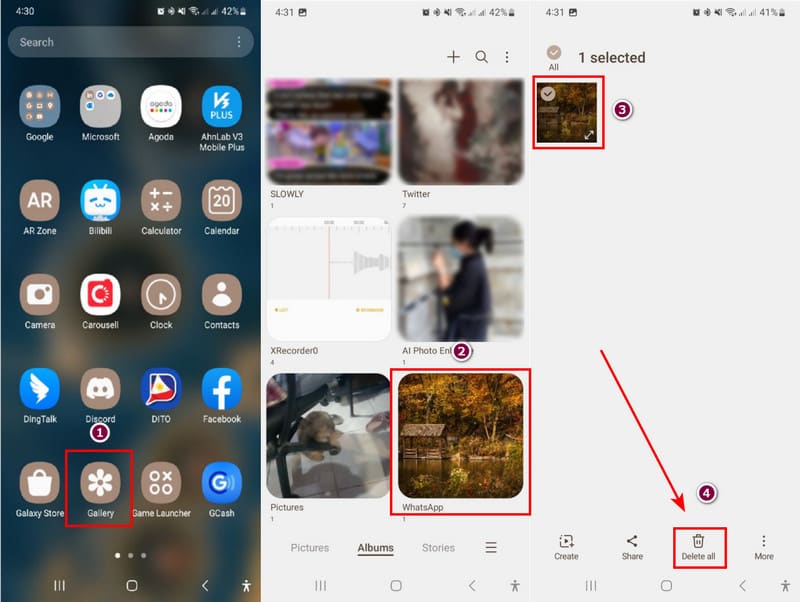

Eliminare le immagini di WhatsApp su iPhone ti consente di ritirare le azioni se elimini accidentalmente qualcosa che desideri conservare. Ma il ritiro può funzionare solo se lo hai hai eseguito il backup di WhatsApp su iCloud per tutti voi messaggi, dati, informazioni e foto.
Se non vuoi esaminare tutti i tuoi file per liberare spazio, utilizza Aiseesoft iPhone Cleaner su Windows o Mac. Il desktop offre un'interfaccia utente intuitiva per scansionare rapidamente il telefono e cancellare file indesiderati, fornendo l'esatta quantità di spazio di archiviazione che puoi liberare e migliorare le prestazioni del dispositivo. Inoltre, ti consente di disinstallare selettivamente app, documenti, foto e file di grandi dimensioni non utilizzati per organizzare l'intero elenco. È la scelta migliore per una pulizia più rapida dell'iPhone.

Scarica
Aiseesoft iPhone Cleaner – Elimina le foto dall'iPhone
Sicuro al 100%. Nessuna pubblicità.
Sicuro al 100%. Nessuna pubblicità.
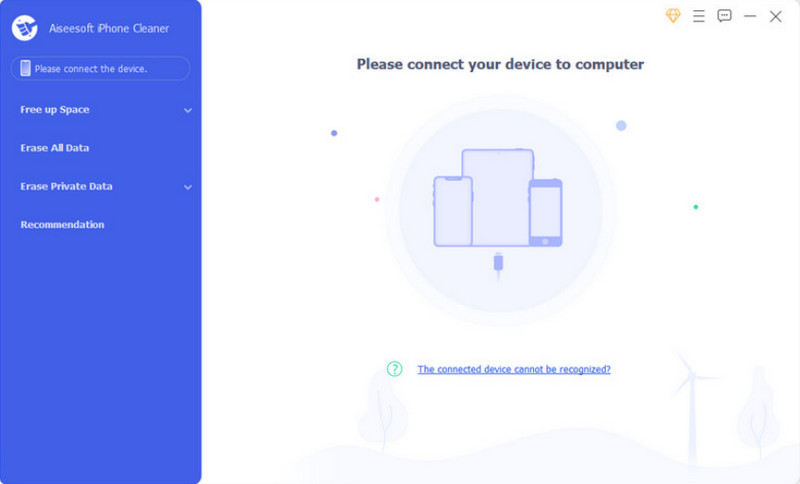
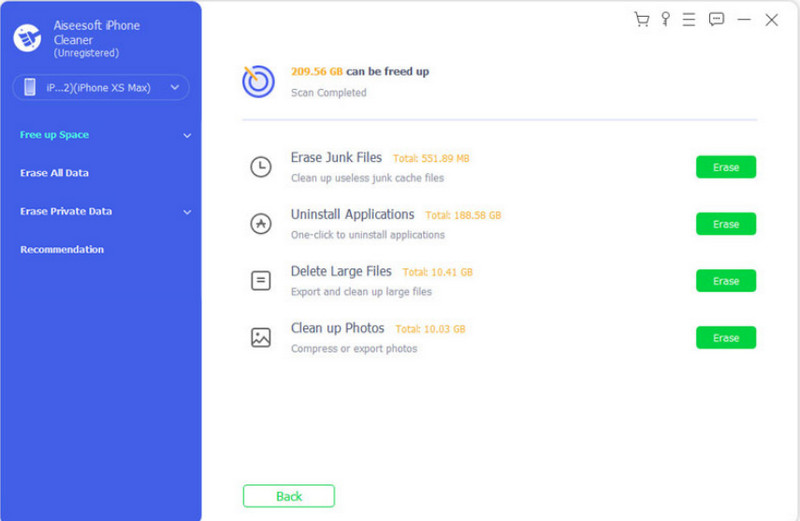
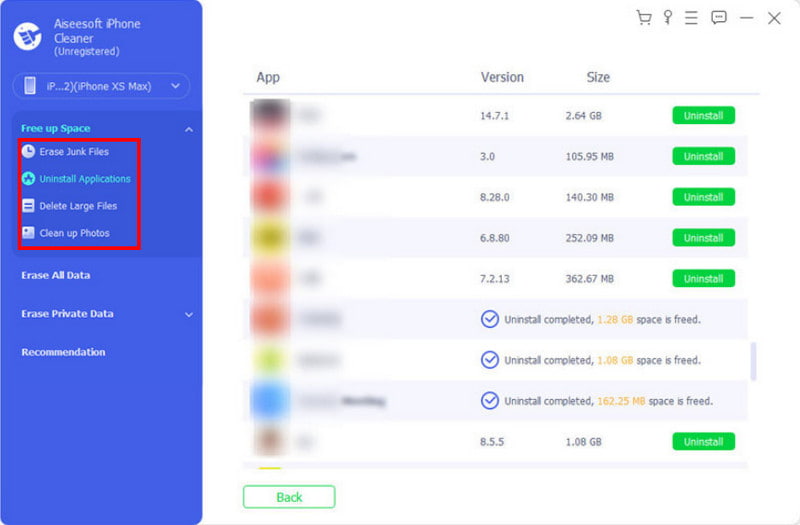
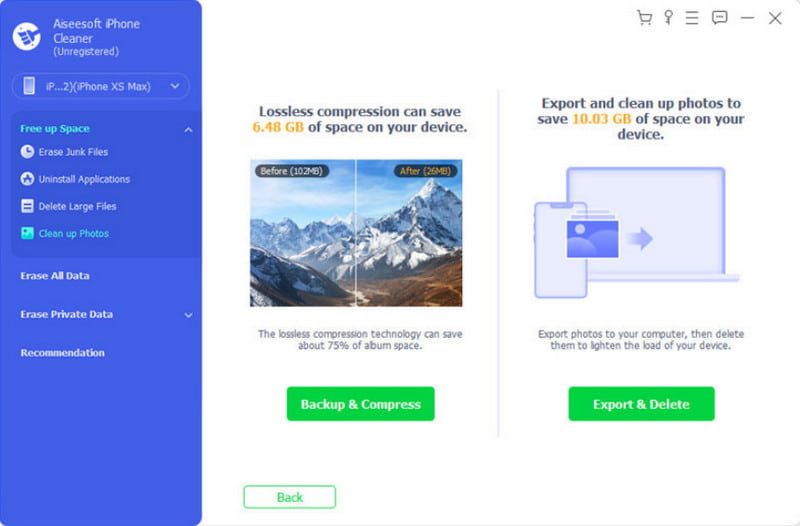
Oltre a eseguire azioni delicate come rimuovere le immagini di WhatsApp dal tuo iPhone, iPhone Cleaner te lo consente facilmente sbarazzarti di altre app indesiderate su iPhone, incluso WhatsApp, che può essere un ottimo modo per liberare spazio di archiviazione sull'iPhone o risolvere il problema dei problemi dell'app.
Come posso svuotare la memoria di WhatsApp?
Apri l'app di messaggistica, quindi procedi al menu Impostazioni. Dal menu Archiviazione e dati, libera lo spazio di archiviazione cancellando i file di grandi dimensioni o quelli inoltrati troppe volte.
L'eliminazione di un'immagine su WhatsApp la elimina per l'altra persona?
C'è un'opzione che rifletterà l'eliminazione di una foto per entrambi i contatti. Tutto quello che devi fare è aprire una chat su WhatsApp. Quindi, tieni premuta una bolla di testo. Facoltativamente è possibile selezionare più elementi. Quindi, quando tocchi il pulsante Elimina, scegli l'opzione Elimina per tutti.
Come faccio a eliminare definitivamente le foto da WhatsApp sul mio iPhone?
A differenza dell'app Foto, WhatsApp non dispone di un album Eliminato di recente per i file eliminati. Ciò significa che quando tocchi e tieni premuta un'immagine inviata e scegli l'opzione Elimina, verrà eliminata per sempre. Tuttavia, se elimini un'immagine salvata dall'app Foto, devi visitare l'album Eliminati di recente per eliminarla definitivamente.
Come eliminare le immagini e i dati delle app di WhatsApp su iPhone?
Per cancellare tutte le conversazioni all'interno dell'app, vai alle impostazioni del tuo telefono. Passa al menu Generale, quindi scegli il menu Archiviazione iPhone. Cerca WhatsApp e toccalo. Tocca il pulsante Scarica app e i dati dell'app verranno eliminati.
Posso recuperare le immagini WhatsApp cancellate da un iPhone?
I file eliminati all'interno dell'app non sono recuperabili. Ma puoi comunque ripristinarli se li scarichi e ne esegui il backup su iCloud. Reinstallare l'app e i dati torneranno di nuovo.
Conclusione
Hai imparato qui come eliminare foto da WhatsApp su iPhone e dispositivo Android. Sebbene sia possibile eliminare file all'interno dell'app di messaggistica, è possibile visualizzare altre alternative nelle impostazioni e nell'app foto predefinita. Inoltre, puoi utilizzare Aiseesoft iPhone Cleaner per scansionare ed eliminare rapidamente file inutili. Fai clic sul pulsante Download gratuito per provare il miglior strumento di pulizia per Windows e Mac.

iPhone Cleaner può ripulire selettivamente i dati inutili sul tuo dispositivo. Puoi anche usarlo per cancellare i tuoi dati privati e mantenere il tuo iPhone / iPad / iPod Touch veloce e sicuro.
Sicuro al 100%. Nessuna pubblicità.
Sicuro al 100%. Nessuna pubblicità.